电脑网络提示无Internet访问权限解决方法
在使用电脑的过程中,我们经常需要网络进行上网。有的用户网络网络提示无Internet访问权限,无法正常上网。出现这种问题应该如何解决呢?下面就让小编为大家带来电脑网络提示无Internet访问权限解决方法。
方法一:
1.打开本地连接状态窗口,使用系统自带的诊断功能诊断并且修复网络问题。
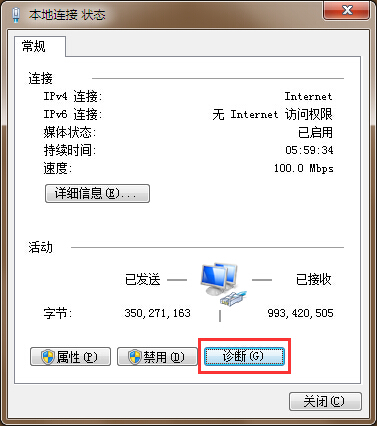
2.耐心等待网络检测并且修复完成即可。
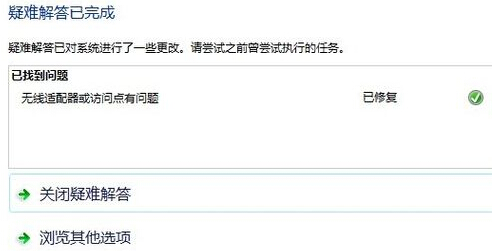
方法二:
3.使用组合快捷键win键+r键打开运行窗口,在打开的运行窗口中输入“gpedit.msc”回车确认打开本地组策略编辑器。
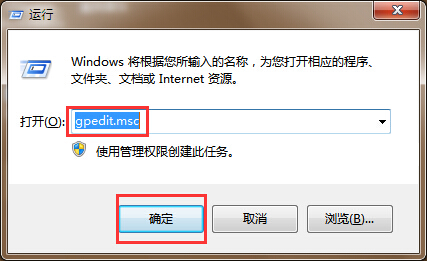
4.在打开的本地组策略编辑器窗口中,依次展开计算机配置 - 管理模板 - 系统 - Internet通信管理,并且在右侧界面中找到“限制Internet通信”。
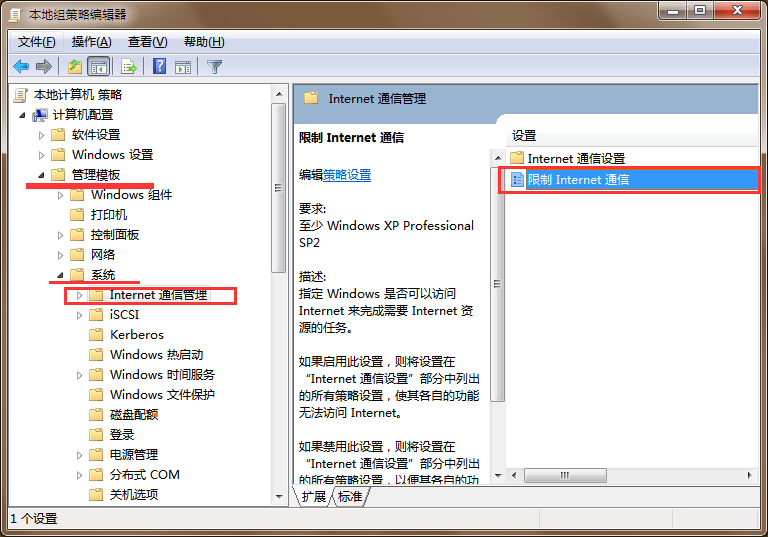
5.最后双击打开限制Internet通信,在弹出的窗口中点击选择“未配置(C)”然后点击确定完成操作并且重启电脑即可。
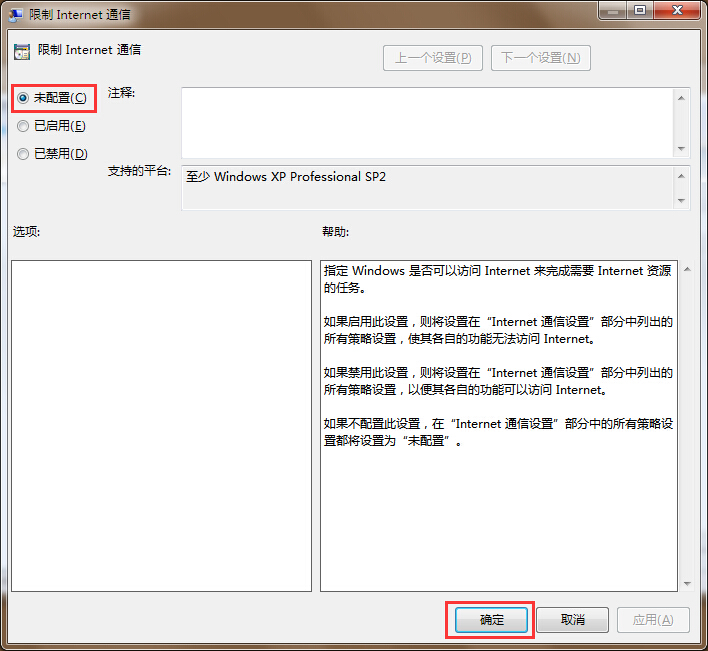
以上就是小编为大家带来的电脑网络提示无Internet访问权限解决方法。如果电脑网络提示无Internet访问权限,可以使用上述方法进行解决。
上一篇:屏幕刷新频率查看修改方法
下一篇:添加内存条后可用容量不变解决方法
Win7教程查看更多

轻松学会安装win7系统教程 2021-10-05 查看详情

戴尔灵越 15如何重装win7系统? 2021-10-05 查看详情

详聊惠普4431s怎么一键重装win7系统 2021-10-05 查看详情

台式计算机重装win7系统简单教程 2021-10-01 查看详情
Win10教程查看更多










